- 1java中的文件操作:读取写入byte[]字节流、string字符串、list列表_java中byte和byte字节流列表
- 2复现炮哥带你学—Yolo5训练安全帽(vscode + pytorch)报错总结,数据库链接+权重文件链接
- 3五种IO模型:操作系统五种IO模型大全
- 4stable diffusion demo
- 5MySQL备份恢复详解_mysqldump 指定表
- 6OpenLayers使用_openlayers中文官网
- 7《SpringBoot篇》16.SpringBoot整合Elasticsearch
- 8如何用算法改变生活 | 算法之美
- 9在不支持AirDrop的Mac上开启和使用AirDrop的方法_mac 命令行 关闭隔空投送
- 10Git创建分支以及合并分支_git 拉临时分支
给你的Mac 整个好用的命令行iTerm2 + zsh + oh-my-zsh + powerlevel10k_mac好用的命令行工具
赞
踩
给你的Mac 整个好用的命令行iTerm2 + zsh + oh-my-zsh + powerlevel10k
介绍
-
iTerm2 是一个MacOS 下的终端模拟器,和其他的终端本质上没啥大不同。但相对比自带那个终端它有更多的功能和更好的用户体验。
-
Zsh 全称是The Z shell. 是一个unix shell. 类似Bash, ksh 等。比原生shell 提供更多的功能。
-
Oh my zsh Oh my zsh 是一个社区维护的,用来管理zsh 的配置的一个框架。并且它有自已的主题、插件系统等等,可以提供更容易的定制功能。
-
Powerlevel10k 是一个非常方便
装逼使用zsh 的主题。 -
Brew 是MacOS 下的包管理器。因为官方没有出包管理器,所以才有了这么一个东西,熟悉Linux 的同学呢,Brew 就类似Apt, Yum, Npm, Pip 这类工具。
材料
-
任何跑Linux, MacOS 的电脑。
-
如果是用的Mac, 则可以用Brew 安装下面的软件。如果是其他Linux 之类的,则可以使用对应的包管理器平替。
步骤
1. 安装Command Line Tools(可选)
如果你是用的Mac, 那么可以选择安装Command Line Tools. 它就是一个更丰富的命令行工具,在原有的基础上添加更多的Linux 常用工具。
安装命令:
xcode-select --install
- 1
在这你可以用系统自带的终端(Terminal)去做,下同。在安装好iTerm2 后即可使用iTerm2 来进行命令行操作。
2. 安装Brew(Mac 必选)
同样的,如果你是用的Mac, 如果你有任何开发类经验都应该知道这个。它是一个包管理工具。可以更方便的安装和管理软件/工具。
安装命令:
/bin/bash -c "$(curl -fsSL https://raw.githubusercontent.com/Homebrew/install/HEAD/install.sh)"
# or
/usr/bin/ruby -e "$(curl -fsSL https://raw.githubusercontent.com/Homebrew/install/master/install)"
- 1
- 2
- 3
- 4
- 5
安装完Brew, 我们再安装Cask. Brew 是一个包管理器,但大部分我们安装的东西都是命令行下的软件或者源代码。如果我们想安装一些有界面的软件,除了我们下源代码然后我们自已构建以外,用Cask 就是另外的一个方式了。它会帮我们自动做好一切,我们一句命令下去等就行了非常省事。
安装命令:
brew install cask
- 1
3. 安装iTerm2
如果你有装上面的Brew, cask. 那就可以直接这样装:
brew cask install iterm2
- 1
如果没有的话也可以去它的官网下载。
4. 安装Zsh
安装命令:
brew install zsh
- 1
这时,Zsh 应该就已经安装好了,接下来我们要把默认的shell 给切换过来。
这个命令可以将默认shell 给切换成Zsh.
chsh -s $(which zsh)
- 1
如果修改成功,下次登录shell 时,你就会是在Zsh 里面了。不过你也可以这样检查看是不是:
echo $0 # zsh
echo $SHELL
- 1
- 2
如果你想知道当前是用的哪个Zsh, 则可以:
which zsh # /usr/local/bin/zsh
- 1
首次打开时会自动弹出配置窗口,按自已喜好配置就行。
5. 安装Oh my zsh
安装命令:
sh -c "$(curl -fsSL https://raw.github.com/ohmyzsh/ohmyzsh/master/tools/install.sh)"
# or
sh -c "$(wget https://raw.github.com/ohmyzsh/ohmyzsh/master/tools/install.sh -O -)"
- 1
- 2
- 3
- 4
- 5
6. 安装Material 主题色(可选)
如果你喜欢Material 的配色,可以给你的iTerm2 设置成对应的颜色。
安装命令:
curl -O https://raw.githubusercontent.com/MartinSeeler/iterm2-material-design/master/material-design-colors.itermcolors
- 1
这个命令只会下载这个配色文件到本机,你还需要自已给它配置上。
在iTerm2 里,点击菜单上的iTerm2 > Preferences. (Commond + ,)
按照下面的路径跟着红框导入这个色表,然后就可以在蓝框中选择这个主题色了。
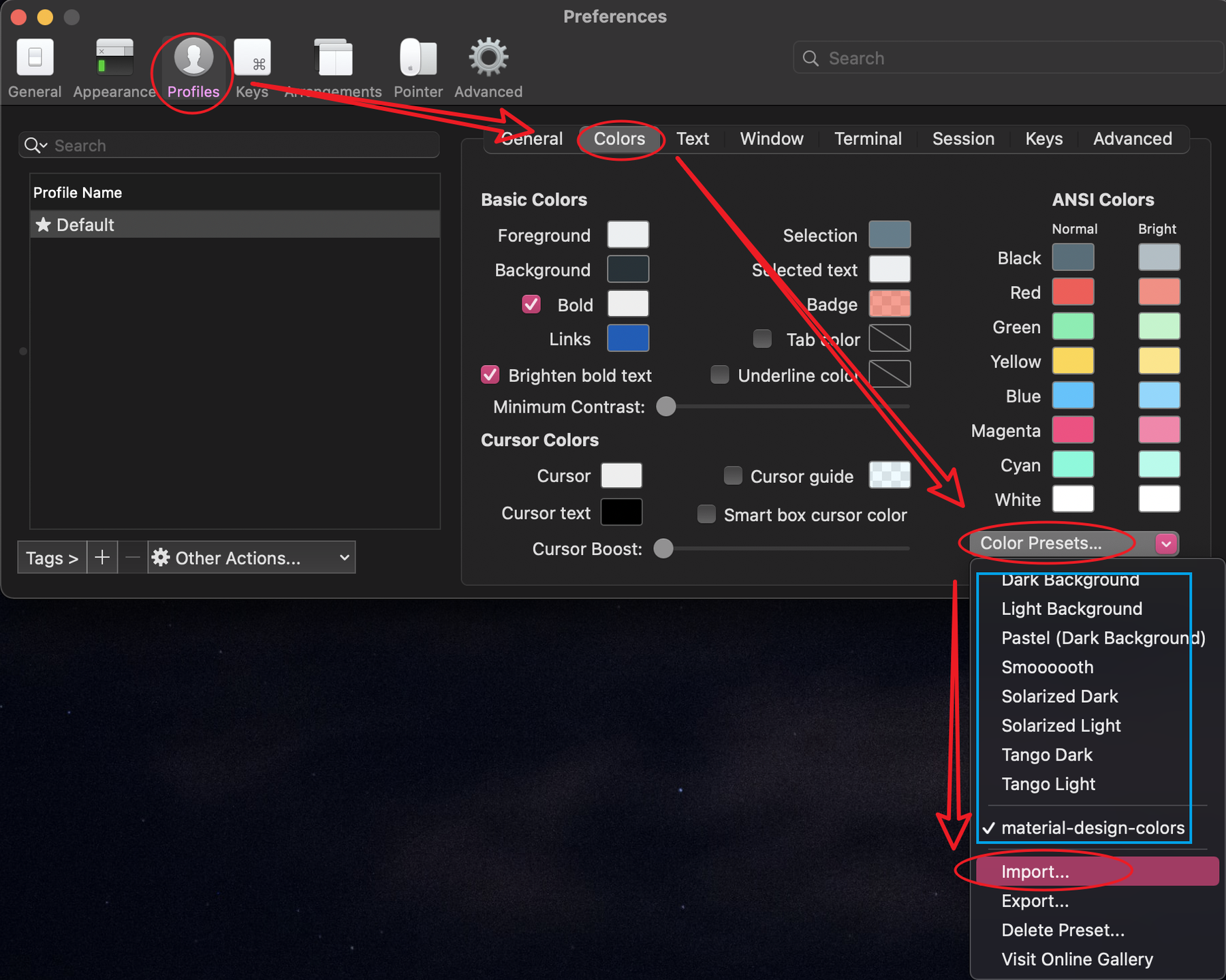
7. 安装装逼用的必需要字体(可选)
为了发挥最大化的装逼效果生产效率,怎么可以没有一个满是图标的命令行!!
为了能显示字符图标,我们需要安装Nerd Fonts, 官网上有提供各种版本的下载。
也可以通过Brew 安装:
brew tap homebrew/cask-fonts
brew install --cask font-hack-nerd-font
- 1
- 2
也可以直接下载里面的字体文件然后自已装上去:Hack Regular Nerd Font Complete
8. 安装Powerlevel10k
Powerlevel10k 在它的前身Powerlevel9k 的时候就好
Copyright © 2003-2013 www.wpsshop.cn 版权所有,并保留所有权利。


